麦克风录音,电脑系统录音,电脑内录,音乐录制,金舟电脑录音软件是一款实时音频录制软件录音大师,不压缩音频大小,还原无损音质,好用的录音专家;支持麦克风录音,电脑系统录音,电脑内录,音乐平台录制,有声读物录制,电台录制,视频会议录音,录音机录制,唱歌录制等,支持多种格式输出:MP3,WMA,AC3,FLAC,WAV,M4A,OGG;同时软件还带有录音暂停、继续录音功能,操作简单,给常用录音用户带来便利。




功能介绍
1、音量设置
录音软件可以录制麦克风和电脑系统声音,使用前可以自定义设置两者的音量大小,一定程度上提高了用户的录音体验;
2、录制声源/声道
软件提供了以下三种录音方式,基本满足了用户对录音的各种需求,包括对声道的选择;
3、录音格式/采样率/比特率
音频格式、采样率和比特率是有多种可选的,录制音频前提前设置好。其中,音频采样率和比特率越高它的音质就越好,同时编码文件就越大,最终以自己实际需求选择就可以了;
4、创建任务
软件支持定时录音功能,只需要提前设置好录音条件以及录制的时间点,点击“确定”就能够实现了,注意:软件设置定时任务后,切勿退出软件,以免造成任务执行失败,点击最小化就行了;
5、更多设置
如图,在软件设置中可以自定义设置以下参数,包括录音的ID3信息,操作软件的快捷键,软件悬浮窗设置等操作;
6、录音列表
不管录音文件被设置到了哪个文件夹中,在这里都能找到,并且还提供了修改功能;
如:录音文件的ID3信息设置

使用帮助
软件的使用过程中,如有疑问可点击进入左下方的【官方网站】,官方网站中有详细的软件介绍以及操作教程

在线客服
软件的使用过程中,如有疑问可点击进入左下方的【在线客服】按钮,那里有专业的技术人员在线咨询

登录
选择右上方的“登录”按钮即可注册软件会员

方式一:微信登录
选择微信登录后会出现以下二维码,打开微信扫码关注公众号后即可登录成功

方式二:QQ登录
选择QQ登录将跳转至以下网页,在这里扫码或点击头像确认授权登录即可登录成功
方式三:手机号登录
选择手机号登录后,在以下页面中输入手机号码,然后点击“获取验证码”,然后将获取的验证码输入再点击“登录”即可登录成功

方式四:邮箱登录
选择邮箱登录后,在以下页面中输入邮箱号码,然后点击“获取验证码”,然后将获取的验证码输入再点击“登录”即可登录成功

激活
点击右上角的“开通会员”,可以开通软件 VIP会员,支付宝或者微信支付都可,开通VIP会员后可享受会员尊享特权



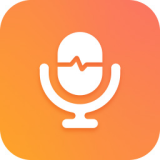








































































 金山打字通
金山打字通





















 扫描二维码可直接下载到手机
扫描二维码可直接下载到手机 六界仙尊
六界仙尊 开心消消乐
开心消消乐 欢乐斗地主
欢乐斗地主 PDF转Word
PDF转Word PPT转PDF
PPT转PDF 全屏阅读
全屏阅读 PDF合并
PDF合并













 X
X




